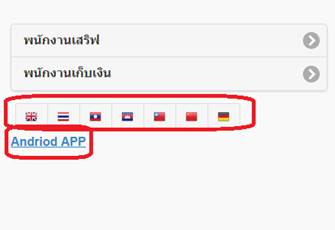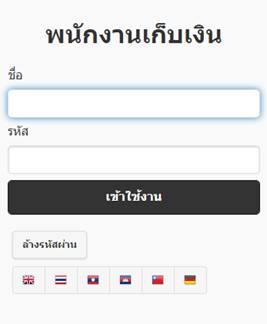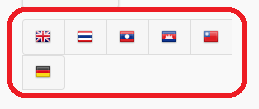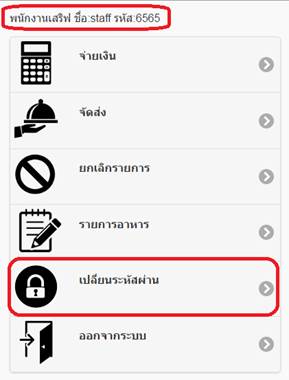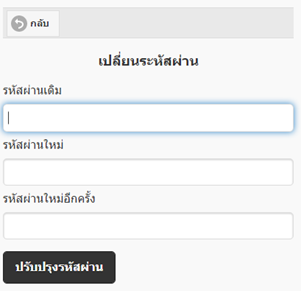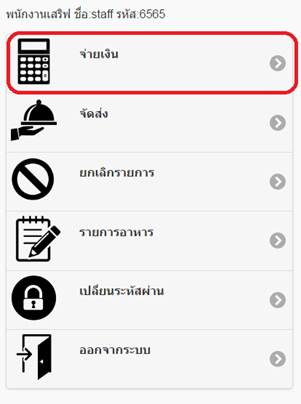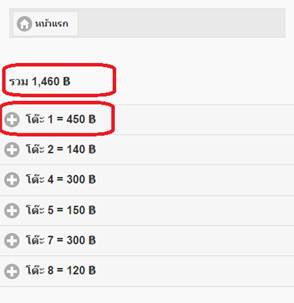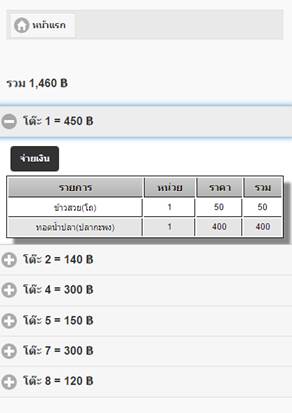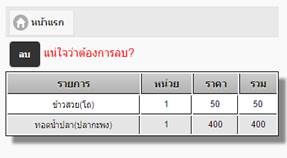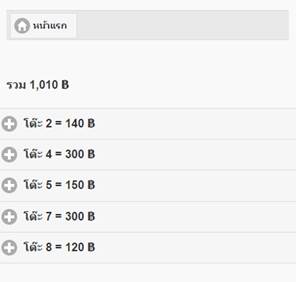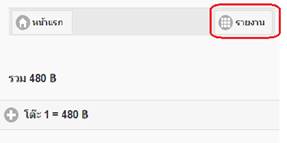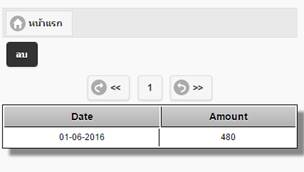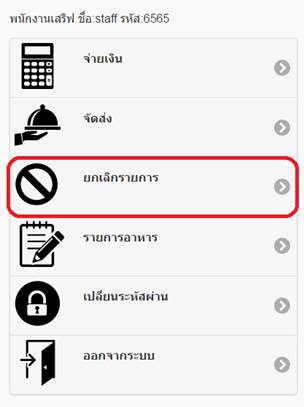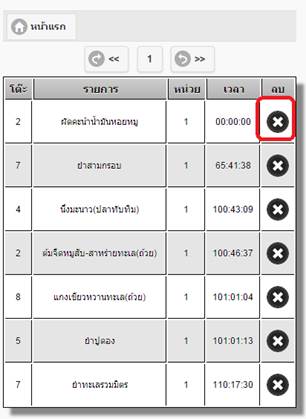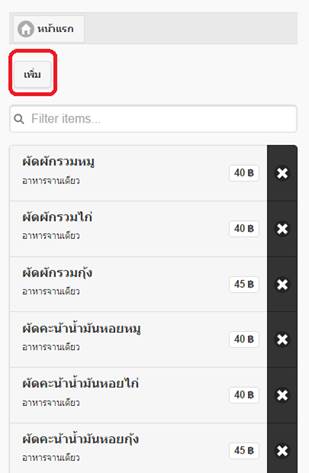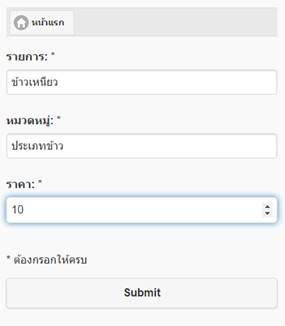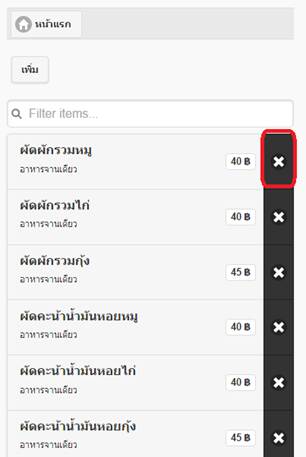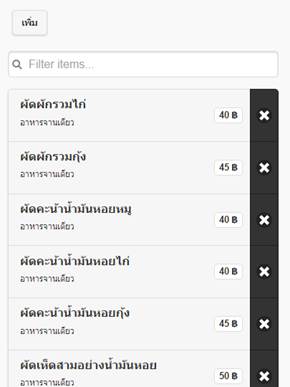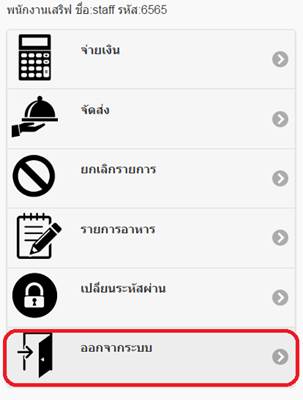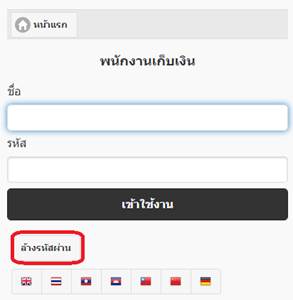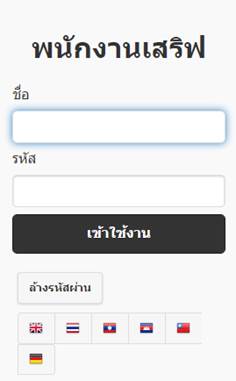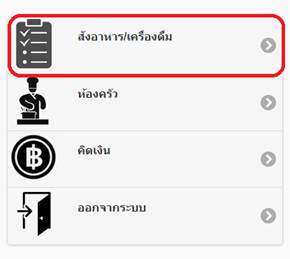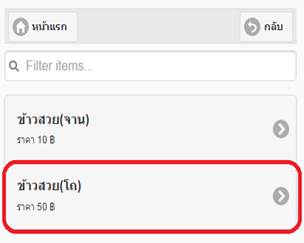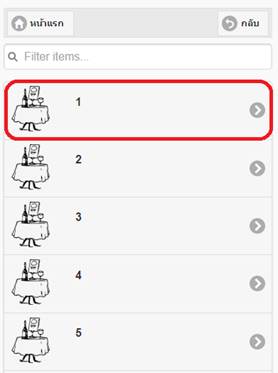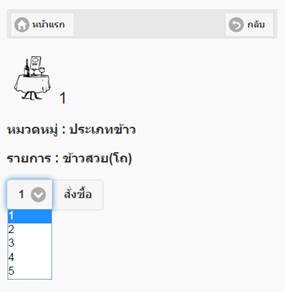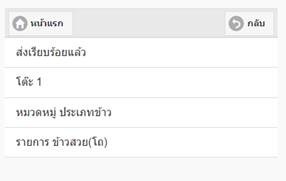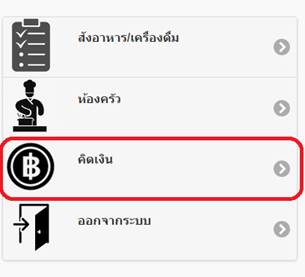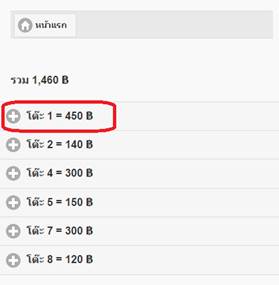คู่มือการใช้โปรแกรม
Restaurant Management
เริ่มต้นการติดตั้งใช้งานโปรแกรม
|
ระบบ Android ให้โหลดแอปพลิเคชัน พิมพ์ที่เบราว์เซอร์URL http://sattahip.net/kitchen/tcs03 หน้าจอจะแสดงเหมือนภาพ เวลาใช้งานก็เปิดจากแอปพลิเคชันที่ทำการโหลดแล้ว
ระบบ iOS เวลาใช้งานทุกครั้งจะต้องพิมพ์ที่ URL http://sattahip.net/kitchen/tcs03 ทุกครั้งที่ใช้งาน
|
หน้าจอแรกของการโหลดโปรแกรม กดเลือกภาษา และกดโหลด Andriod APP
|
|
หลังจากโหลดโปรมแกรมหน้าจอจะโชว์เหมือนภาพกดเลือกภาษาและกดเลือกพนักงานเก็บเงินสำหรับลงชื่อเข้าใช้งานเชื่อจะเป็น admin ทุกครั้ง ไม่สามารถเปลี่ยนชื่อเข้าใช้งานได้ แต่รหัสผ่านสามารถเปลี่ยนได้แล้วแต่ทางร้านกำหนดเอง ใส่ชื่อ และ รหัส กดเข้าใช้งาน ครั้งแรกรหัสจะเป็น 1234
|
ด้านล่างจะเห็นธงกดเพื่อเปลี่ยนภาษาของโปรแกรม
|
|
รหัสของพนักงานเสริฟจะเปลี่ยนทุกวัน ทางพนักงานเก็บเงินต้องแจ้งพนักงานเสริฟเอง ตามภาพที่แสดง
|
ต้องการเปลี่ยนรหัสผ่านของพนักงานเก็บเงิน กดเปลี่ยนรหัสผ่าน ทำตามขั้นตอน สุดท้ายกดปรับปรุงรหัสผ่าน เสร็จขั้นตอนการเปลี่ยนรหัสผ่าน
|
|
กดเลือกจ่ายเงิน เมื่อพนักงานเสริฟเก็บเงินจากลูกค้าเรียบร้อยแล้ว
|
เช่น โต๊ะ 1 พนักงานเสริฟเก็บเงินแล้วต้องเคลียร์ยอดให้พนักงานเก็บเงินกดตามภาพด้านล่าง ส่วนยอดรวมจะลดลง
|
|
หน้าจอจะแจ้งยอดที่ลูกค้าต้องจ่าย
รายการอาหาร จากนั้นกดจ่ายเงิน
|
กดลบ หน้าจอจะลบรายการของโต๊ะ 1 ออกไป เพราะจ่ายเงินแล้ว ยอดรวมก็ลดลง
|
|
รายงานผลยอดขาย เลือกจ่ายเงิน ด้านขวามือจะมีรายงานยอดขายในแต่ละวันให้ แต่ รายงานจะโชว์ยอดรายได้ก็ต่อเมื่อทางพนักงานเก็บเงิน เคลียร์ยอดลูกค้าแล้วกดจ่ายเงินเรียบร้อยแล้วเหมือนภาพ
|
ภาพรายงานผลยอดเงินที่ขายได้ในแต่ละวัน ถ้าต้องการเคลียร์ยอดทั้งหมดของเดือนกดลบยอดจะถูกลบทั้งหมดไม่ใช่ทีละรายการ
|
การจัดส่ง เลือกจัดส่ง
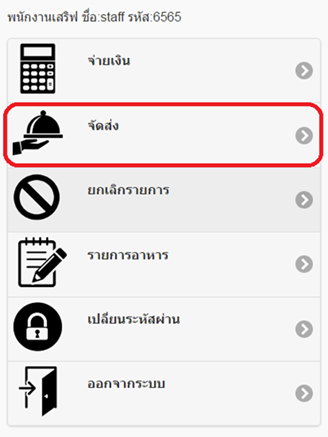
ถ้าอาหารที่ทางแม่ครัวทำเสร็จพร้อมเสริฟให้ลูกค้า กดเลือกสถานะที่นาฬิกา ให้เป็นเครื่องหมายถูกจะได้ทราบว่าทางครัวเสริฟอาหารให้ลูกค้าแล้ว และเป็นการเคลียร์รายการอาหารที่แม่ครัวทำแล้ว
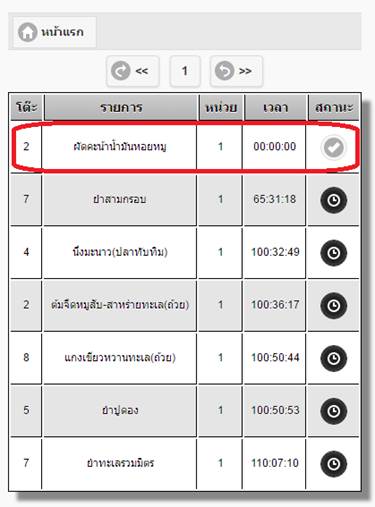
|
ยกเลิกรายการอาหาร
|
ถ้าลูกค้าต้องการยกเลิกรายการอาหารให้กดเลือกยกเลิกรายการอาหาร หน้าจอจะแสดงเหมือนภาพด้านล่างเลือกรายการที่ลูกค้าต้องการยกเลิก พนักงานเสริฟไม่สามารถยกเลิกได้เองต้องให้พนักงานเก็บเงินทำการยกเลิกให้ กดเลือกกากบาทเมนูที่ต้องการยกเลิก
|
รายการถูกยกเลิกเหมือนภาพด้านล่าง
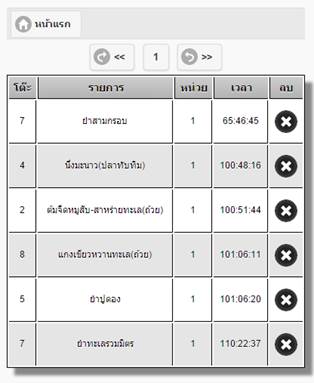
การลบ หรือ เพิ่ม รายการอาหาร กดเลือกรายการอาหาร
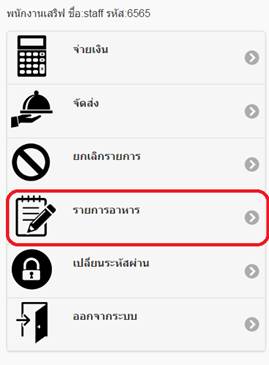
|
การเพิ่มรายการอาหาร กดเลือกเพิ่ม
|
หน้าจอจะแสดงรายการ ต้องกรอกรายละเอียดให้ครบ แล้วกด Submit รายการอาหารจะไปเพิ่มในเมนู
|
ทางร้านสามารถทำการเพิ่ม ลด รายการอาหารได้ด้วยตัวเองทั้งทางมือถือ และ เครื่องคอมพิวเตอร์
|
การลบรายการอาหาร หน้าจอจะแสดงเหมือนภาพ เช่น ถ้าเมนูไหนแม่ครัว และทางร้านไม่สามารถขายอาหารเมนูนั้นได้ หรือ ต้องการเปลี่ยนแปลง ต้องหารลบเมนูออกจากรายการอาหารให้กดเลือก รายการอาหารที่ไม่ต้องการและกดที่กากบาท เมนูที่ถูกเลือกจะโดนลบทันที
|
หลังจากกดลบ รายการอาหารจะหายไปทันทีเหมือนภาพที่แสดงด้านล่าง
กลับเมนูหลักกดหน้าแรก
|
|
กดเลือกออกจากระบบเมื่อเลิกใช้งาน
|
ในกรณีที่เลิกใช้งานแล้วไม่ได้ออกจากระบบรหัสอาจมีปัญหาให้กดล้างรหัสผ่านแล้วทำการเข้าใหม่
|
เสร็จคู่มือการใช้โปรแกรมของพนักงานเก็บเงิน
|
หน้าจอแรกสำหรับลงชื่อเข้าใช้งาน ต้องเปลี่ยนภาษาทุกครั้ง ใส่ชื่อ และ รหัสกดเข้าใช้งาน รหัสและชื่อของพนักงานเสริฟ จะได้มาจากพนักงานเก็บเงินทุกวัน |
การสั่งอาหาร กดเลือกเมนูตามหน้าจอที่แสดงสีแดง (สั่งอาหาร/เครื่องดื่ม)
|
ตัวอย่าง กดเลือกประเภทอาหารตามที่ลูกค้าต้องการ
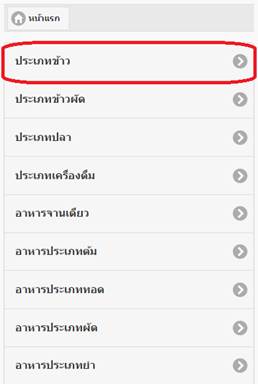
|
หน้าจอจะปรากฏเหมือนภาพ กดรายการอาหารที่ลูกค้าต้องการสั่ง กดเลือกเมนูที่สั่ง เช่น
|
จากนั้นหน้าจอจะโชว์กดเลือกโต๊ะที่สั่งอาหาร
|
|
เลือกอาหารที่สั่งกี่จาน ตรวจรายการอาหาร โต๊ะทีสั่งถูกต้อง จากนั้นกดสั่งซื้อ
|
หน้าจอจะโชว์คำสั่งซื้อ รายการอาหารโต๊ะลูกค้าที่สั่ง เสร็จสิ้นการสั่งอาหาร
ในกรณีที่ลูกค้าต้องการสั่งอาหารเพิ่มก็ทำตามขั้นตอนเดิมด้วยการกดที่กลับด้านขวามือแล้วทำตามขั้นตอน |
ส่วนของการรออาหาร กดเลือกเมนูห้องครัวเพื่อจะทราบเวลาเสร็จของอาหาร
ลูกค้าหรือพนักงานเสริฟต้องการทราบเวลารออาหารเป็นเวลากี่นาทีแล้ว หรือ ได้รับอาหารหรือยังพนักงานสามารถกดดูจากห้องครัว
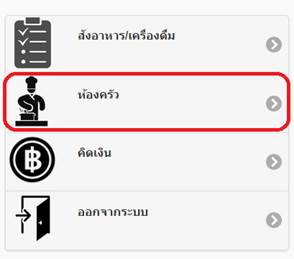
เช่น ภาพด้านล่าง โต๊ะ 1 สั่งอาหาร เวลาที่แสดง คือลูกค้ารอเป็นเวลา 00.05.39 นาที สถานะ คือ การรอ รูปดังภาพ ถ้าอาหารเสร็จจะแสดงเครื่องหมายถูก
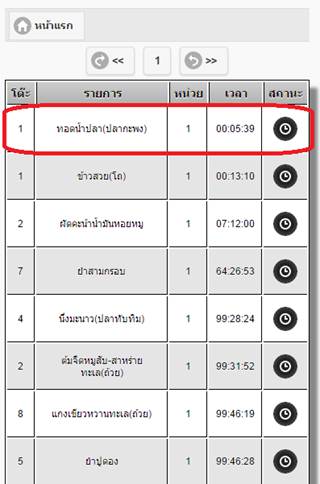
|
ส่วนของการคิดเงิน กดเลือกเมนูคิดเงินตามภาพที่แสดง
|
เช่น ถ้าลูกค้าโต๊ะ 1 เรียกเก็บเงิน กดคิดเงิน หน้าจอจะแสดงตามภาพด้านล่างพนักงานเสริฟสามารถเก็บเงินได้เลย ทุกโต๊ะ ไม่ต้องถามพนักเก็บเงิน
|
หน้าจอจะแสดงรายการอาหาร พนักงานสามารถแจ้งราคาอาหารเมื่อลูกค้าเรียกเก็บเงิน สามารถให้ลูกค้า ดูราคาและรายการอาหารที่ลูกค้าสั่งได้จากหน้าจอ หน้าจอจะแสดง กี่หน่วย หน่วยละ ยอดรวม จากนั้นพนักงานเสริฟ กดหน้าแรกเสร็จขั้นตอน การคิดเงินรวดเร็ว ถูกต้อง ลดเวลาการรอให้กับลูกค้า
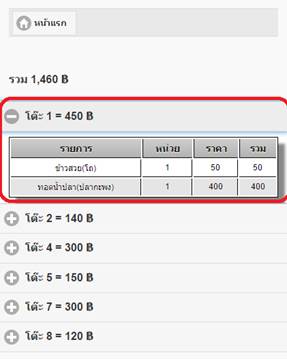
เสร็จคู่มือการใช้โปรแกรมของพนักงานเสริฟจากการสั่งอาหารจนถึงลูกค้าเรียกเก็บเงิน